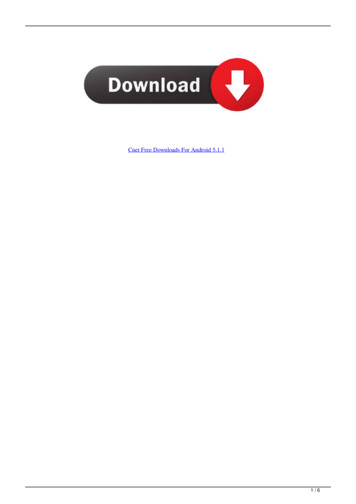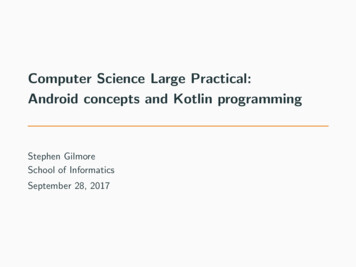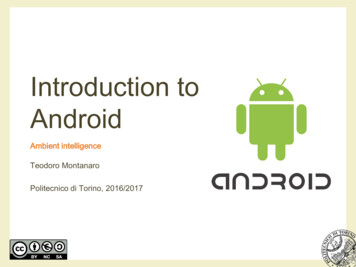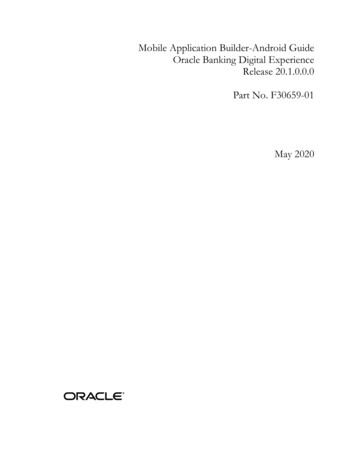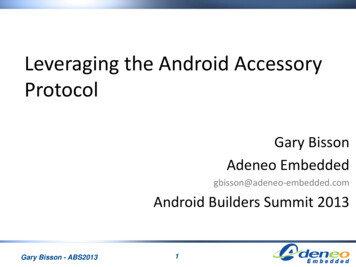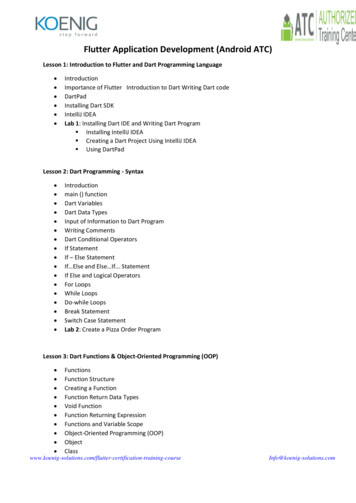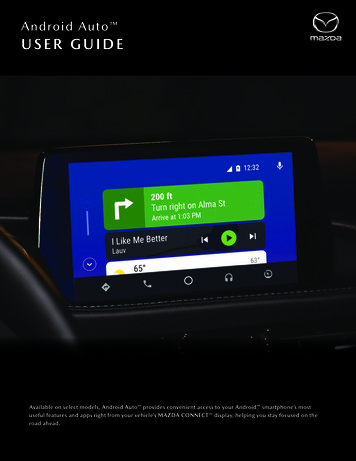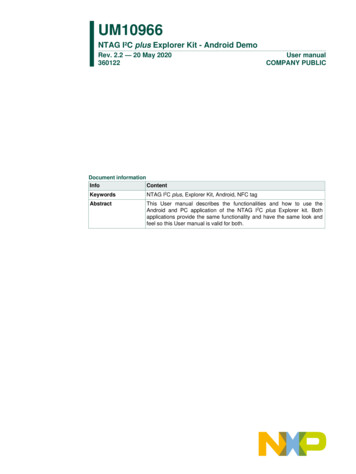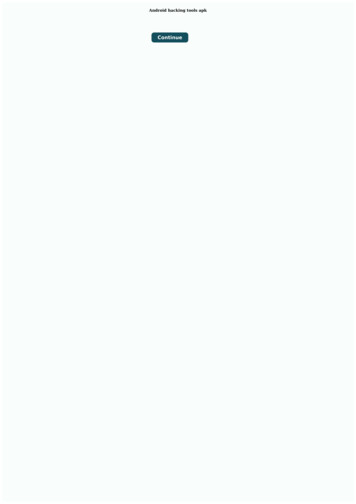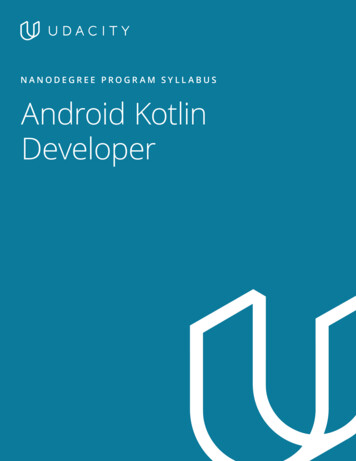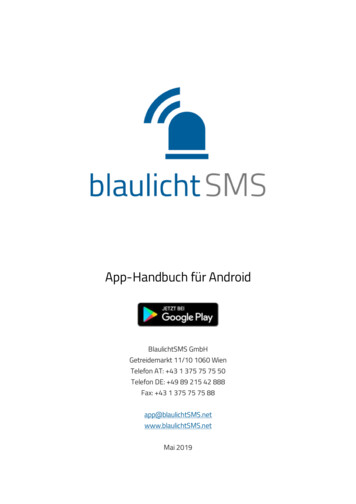
Transcription
App-Handbuch für AndroidBlaulichtSMS GmbHGetreidemarkt 11/10 1060 WienTelefon AT: 43 1 375 75 75 50Telefon DE: 49 89 215 42 888Fax: 43 1 375 75 75 88app@blaulichtSMS.netwww.blaulichtSMS.netMai 2019
InhaltAllgemeines zur blaulichtSMS-App .1Registrierung .1Berechtigungen.2Alarmmodi .4Alarmeinstellungen .5Alarmeinstellungen – Benutzerdefinierter Modus .6Infoeinstellungen.7Stummzeiten.7Bescheid geben.8Android Widget.9Einsatz Übersicht .10Einsätze empfangen .11Rückfall-SMS .11Rückmeldefunktion .12Detailansicht Einsatz.13Darstellung des Einsatzortes .13Einsatz-Chat .13Bescheid geben.14Interne Alarmgeber .15Alarme erstellen .15Alarmierungsmaske .16Versenden von Sprachalarmen .17Übersicht der Rückmeldungen.17
Allgemeines zur blaulichtSMS-AppDie blaulichtSMS-App ermöglicht eine schnelle und sichere Alarmierung von Einsatzkräften.Sie bietet Organisationen eine übersichtliche Darstellung der relevanten Einsatzinformationen undweitere hilfreiche Features.Mit der App erreichen Alarme die alarmierten Kräfte per Push-Nachricht am Smartphone. Bei Unterbrechung der Datenverbindung sichert eine Rückfall-SMS den Erhalt des Alarmes. Mitgliederkönnen so gezielt, schnellstmöglich und sicher mobilisiert und informiert werden. Die Nutzung dieser App ist nur in Verbindung mit einer bestehenden Registrierung Ihrer Organisation und nach Eintrag der Telefonnummern deren Mitglieder auf der blaulichtSMS-Plattform möglich. Es wird empfohlen, immer die aktuellste Version aus dem Play Store zuverwenden, und regelmäßig auf neue Updates zu prüfen.RegistrierungDie blaulichtSMS-App ist für Smartphones mit den BetriebssystemenAndroid und iOS verfügbar. Laden Sie die blaulichtSMS-App für Androidaus dem Play-Store auf ihr Smartphone, indem Sie nach dem Begriff„blaulichtSMS“ suchen. Sie können auf Ihrem Telefon auch die URLhttp://www.blaulichtsms.net/getapp aufrufen und gelangen damit direktzum App-Store. Für den Erhalt von Push-Alarmen ist keine expliziteFreischaltung einzelner Rufnummern in der blaulichtSMS-Plattform erforderlich.Bei der Registrierung wird empfohlen die Rufnummer im Format mit der jeweiligen Ländervorwahl(z.B. 43 für Österreich, 49 für Deutschland) anzugeben. Im Falle einer Telefonnummernänderung muss die neue Rufnummer in der App eingetragenwerden. Dies ist in den Einstellungen (siehe Seite 2) möglich. Bitte beachten Sie, dass die neueNummer zuerst in der Web-Plattform eingetragen werden muss.Android blaulichtSMS-App – Mai 2019 BlaulichtSMS GmbH – alle Rechte vorbehaltenSeite 1
BerechtigungenNach der Registrierung überprüft die App, ob die erforderlichen Voraussetzungen gegeben sind.Ist dies nicht der Fall, müssen diese für eine sichere Alarmierung geschaffen werden. Um die Berechtigungen zu setzten, klicken Sie aufdem „Erlauben“-Button. Es öffnet sich das entsprechende Menü Ihres Telefons, in dem Sie die Einstellungen vornehmen können.Klicken Sie auf „Anleitung lesen“, um herauszufinden, wie sie denEnergiesparmodus für blaulichtSMS deaktivieren.Unter „Zusätzliche Anleitungen“, gelangen Sie zu weiteren Anleitun-gen. Hier wird erklärt, welche weiteren Einstellungen zu tätigen sind.Haben Sie alle Punkte abgearbeitet, kommen Sie zum Hauptbildschirm der App.Je nachdem, ob Sie Alarmteilnehmer oder zusätzlichauch Alarmgeber sind, sehen Sie die Registerkarten“MEINE ALARME” bzw. “ALLE ALARME”.Als Alarmgeber sehen Sie unter „MEINE ALARME“Alarme aller Gruppen bei denen Sie Alarmgeber sind.Mit Klick auf das weiße Zahnrad rechts oben kommen Sie ins Einstellungsmenü.Der Kreis mit den zwei Pfeilen aktualisiert die Anzeige bei Bedarf. Das ist aber im normalen Betriebnicht notwendig.Wenn Sie Alarmgeber sind, können Sie mich Klick auf das blaue Plus-Symbol einen neuen Alarmauslösen.Android blaulichtSMS-App – Mai 2019 BlaulichtSMS GmbH – alle Rechte vorbehaltenSeite 2
Hier können Sie zwischen 5 Modi der Alarmierungauswählen. Wischen Sie dazu nach rechts, bis Siezum gewünschten Modus gelangen. Durch Tippenauf “MODUS AKTIVIEREN” wir dieser ausgewählt.Der aktuell gewählte Modus ist grau hinterlegt.Hier gelangen Sie ins Menü Alarmeinstellungen. Dieses ist je nach Alarmmodus leicht unterschiedlich.Hier gelangen Sie ins Menü Infoeinstellungen.Hier gelangen Sie ins Menü Stummzeiten.Hier gelangen Sie ins Menü Bescheid geben.Wenn Sie eine neue Rufnummer bekommen, mussdie App mit dieser neu registriert werden. Diese Änderung können Sie hier durchführen.Wenn Sie Probleme haben, können Sie hier Ihre Telefoneinstellungen an blaulichtSMS übermitteln.Bitte beschreiben Sie Ihr Problem kurz.Wenn Ihnen blaulichtSMS gefällt, können Sie die Apphier weiterempfehlen.Hier gelangen Sie zu einer Webseite mit den aktuel-len Anleitungen für Ihr Telefon. Bitte nehmen Sie diebeschriebenen Einstellungen vor, damit die App ordnungsgemäß funktionieren kann.Hier sehen Sie die Version der App, die auf Ihrem Telefon installiert ist.Android blaulichtSMS-App – Mai 2019 BlaulichtSMS GmbH – alle Rechte vorbehaltenSeite 3
AlarmmodiHier eine Übersicht der einstellbaren Alarmmodi. Wählen Sie einen Modus, der Ihren persönlichenAnforderungen entspricht.Android blaulichtSMS-App – Mai 2019 BlaulichtSMS GmbH – alle Rechte vorbehaltenSeite 4
AlarmeinstellungenHier werden Einstellungen für die Alarmierung vorgenommen.Hier ist der aktuell aktivierte Alarmmodus zu sehen.Diesen können Sie im Hauptmenü einstellen.Hier können Sie den von Ihnen gewünschten Alarmtonfestlegen. Testen Sie diesen gleich mit „Lautstärke testen“.Durch das Tippen auf die einzelnen Funktionen werdendiese aktiviert bzw. deaktiviert. Die allgemeinen Einstellungen am Gerät werden dabei teilweise außerKraft gesetzt.Kann entweder auf endlos oder auf eine bestimmteZeit eingestellt werden.Wenn diese Funktion für Ihre Organisation aktiviertwurde, können Sie hier einstellen, ob Ihnen derAlarmtext vorgelesen werden soll oder nicht.Hier wird festgelegt, wie lange der Alarmton vordem akustischen Alarmtext abgespielt wird.Testen Sie, wie sich ein realer Alarm anhört.Alarm als Fenster anzeigen. Der eingehende Alarmwird in einem Fenster geöffnet, ohne dass die Appgeöffnet werden mussAndroid blaulichtSMS-App – Mai 2019 BlaulichtSMS GmbH – alle Rechte vorbehaltenSeite 5
Alarmeinstellungen – Benutzerdefinierter ModusIm Benutzerdefinierten Modus können Sie mehrere Profile anlegen und selbst einstellen, wie Sie inverschiedenen Situationen alarmiert werden. Er erlaubt auch erweiterte Alarmierungseinstellungen.Erstellen Sie hier Ihre Profile (siehe unten).Stellen Sie hier ein, ob die Systemlautstärke außerKraft gesetzt werden soll.Stellen Sie ein, wie laut der Alarmton ertönen soll(unabhängig von der Systemlautsärke).Profile sind z.B. hilfreich, wenn Sie Mitglied mehrerer Feuerwehren sind und je nach Feuerwehr miteinem anderen Alarmierungston alarmiert werden möchten. Sie können auch für verschiedeneGruppen unterschiedliche Töne hinterlegen.Klicken Sie auf das „ “-Symbol, um ein neues Profil anzulegen. Klicken Sie auf ein Profil, um es zubearbeiten.Gruppen, die dem „Profil1“ zugewiesen sindAlarmton für das aktuelle Profil (hier: „Profil 1“)Android blaulichtSMS-App – Mai 2019 BlaulichtSMS GmbH – alle Rechte vorbehaltenSeite 6
InfoeinstellungenBei manuellen Aussendungen kann zwischen Alarmen und Infos unterschieden werden. Infos werden mit den eigenen Einstellungen signalisiert und überschreiben nie die Geräteeinstellungen. Siekönnen für Infos einen eigenen Ton festlegen.Ton der abgespielt wird, wenn eine Info empfangenwird.StummzeitenAlarme werden empfangen, die Signalisierung mittels Ton, etc. wird jedoch unterdrückt. Diese Funktion ist datumsabhängig.Tippen Sie auf das blaue Plus-Symbol, um eine neue Stummzeit hinzuzufügen. Tippen Sie auf„SPEICHERN“ wenn Sie fertig sind.Haben Sie bereits eine Stummzeit erstellt, können Sie diese mit dem Schalter rechts aus- und einschalten. Tippen Sie auf die Stummzeit, um sie zu bearbeiten oder zu löschen.Android blaulichtSMS-App – Mai 2019 BlaulichtSMS GmbH – alle Rechte vorbehaltenSeite 7
Bescheid gebenHier können Kontakte und eine Standardnachricht konfiguriert werden, um Personen darüber zu informieren, dass man sich im Einsatz befindet. Die SMS werden über den Tarif des Benutzers beiseinem Mobilfunkanbieter abgerechnet.Bis zu 3 Kontakte auswählenNachrichtentextSchalter auf EIN, um bei Zusage zu Alarm automatischden Nachrichtentext an die Kontakte zu senden. Siemüssen nur noch in Ihrer SMS-App auf Senden drücken.Android blaulichtSMS-App – Mai 2019 BlaulichtSMS GmbH – alle Rechte vorbehaltenSeite 8
Android WidgetDas Android Widget bietet die Möglichkeit, mit einem Klick den Alarmierungsmodus zu ändern. Eskann zwischen den 5 Modi, wie oben beschrieben, gewechselt werden.Das Hinzufügen des Widgets ist von Telefon zu Telefon unterschiedlich. Üblich ist es, am Homebildschirm lange auf eine freie Fläche zu tippen. Dann gelangt man zum Widget-Menu.Bitte konsultieren Sie im Zweifelsfall die Anleitung Ihres Telefons.Das Widget kann in seiner Größe verändert werden.Android blaulichtSMS-App – Mai 2019 BlaulichtSMS GmbH – alle Rechte vorbehaltenSeite 9
Einsatz ÜbersichtDurch TapAndHold auf einen Listenein-trag wird in der Kopfzeile ein Dialog geöffnet.Hier befindet sich ein Symbol zum Löschen. Bei Löschung wird der Listen-eintrag dauerhaft entfernt.Das SymbolEinstellungenAktualisierenkennzeichnet den Alarmals gelesen, während mitausgewählt werden können.alle AlarmeAlarm-NachrichtInfo-NachrichtZusage zur BenachrichtigungAbsage zur BenachrichtigungNoch nicht beantworteter Einsatz mit RückmeldefunktionDer Alarmeingang bietet eine Übersicht aller empfangenen Alarme, sortiert nach Datum. JedeAlarmzeile enthält den Absender, das Datum und eine kurze Vorschau des Alarmtexts. EingehendeAlarme werden lokal am Telefon gespeichert und sind jederzeit abrufbar. Rückfall-SMS werden inder standardmäßigen SMS-App abgelegt.Als wesentlicher Unterschied zum herkömmlichen SMS-Client werden Nachrichten in der App nichtnach Absendern zusammengefasst, sondern die Alarme nach Uhrzeit und Datum gelistet.Durch Tippen auf einen Eintrag im Alarmeingang wird die Detailansicht des entsprechenden Alarmsangezeigt.Android blaulichtSMS-App – Mai 2019 BlaulichtSMS GmbH – alle Rechte vorbehaltenSeite 10
Einsätze empfangenBei einer Alarmierung erscheint ein Pop-Up und/oder einePush-Benachrichtigung auf dem Smartphone.Genaue Anzeige- und Abspiel-Optionen sind in den "Einstellungen" in der App auszuwählen. Das Pop-Up Fenster bieteteine direkte Rückmeldefunktion zum Einsatz.Bei einer Unterbrechung der Datenverbindung wird nach 20Sekunden eine Rückfall-SMS gesendet. Dies sichert somit dieBenachrichtigung über den Einsatz, auch ohne bestehende Internetverbindung.Rückfall-SMSEingehende Rückfall-SMS dürfen aufgrund der Google-AppRichtlinien nicht mehr von der App eingelesen werden.Bitte stellen Sie sicher, dass Sie den SMS-Absender von BlaulichtSMS als Kontakt im Adressbuch gespeichert haben (das istder Punkt 2 im Kapitel „Berechtigungen“) und weisen Sie diesemeinen markanten SMS-Klingelton zu.Android blaulichtSMS-App – Mai 2019 BlaulichtSMS GmbH – alle Rechte vorbehaltenSeite 11
RückmeldefunktionBenachrichtigungen mit Rückmeldefunktion („Antwortfunktion“) werden im Eingang mit zwei Buttons zum direkten Antworten („NEIN“ oder „JA“) gekennzeichnet.Die abgegebene Antwort wird in der Übersicht mit nach links gerichteten Pfeilen in unterschiedlicherFarbe gekennzeichnet.JaNeinSteht beim Antworten keine Datenverbindung zur Verfügung, wird als Rückfalloption eine SMS mitder Antwort gesendet. Sie werden über einen entsprechendes Pop-Up darauf aufmerksam ge-macht und gefragt, ob Sie diese SMS senden möchten. Das Versenden der SMS muss zusätzlichnoch einmal in der SMS-App bestätigt werden.App-Benutzer die aufgrund fehlender Datenverbindung eine Rückfall-SMS erhalten, können aufdiese auch per SMS antworten. Die Groß- und Kleinschreibung wirkt sich dabei nicht auf die Antwortaus. Das heißt, es kann etwa mit „JA“ sowie auch mit „Ja“ geantwortet werden.Android blaulichtSMS-App – Mai 2019 BlaulichtSMS GmbH – alle Rechte vorbehaltenSeite 12
Detailansicht EinsatzDurch Tippen auf den jeweiligen Einsatz in der Übersicht, gelangen Nutzer auf die Detailansicht. Indieser werden alle gesendeten Informationen dargestellt, inkl. allgemeiner Informationen zum Absender sowie Datums- und Zeitangaben.Bescheid gebenDetails siehe Seite 7 & 13Enthält ein Einsatz einen Sprachalarm, wird dieser von derApp erkannt und entsprechend dargestellt.Über den Buttonlässt sich der Alarm abhören.Ihre persönliche gesendete Rückmeldung wird hier gekenn-zeichnet und kann auch nachträglich noch geändert werden.In der Zeile unter den Buttons kann ein zusätzlicher Antworttext (zB.: „Komme in 10 min.“) gesendet werden.Wenn dazu berechtigt, können Sie hier die getätigten Rückmeldungen aller Alarmteilnehmer einsehen.Darstellung des EinsatzortesWerden im Alarm Koordinaten des Einsatzortes mitgeschickt, sowird dieser in der Detailansicht dargestellt. Durch Tippen auf dieKarte oder auf „Route berechnen“, wird die native Navigations-Appdes jeweiligen Endgerätes geöffnet und die Einsatzkoordinaten automatisch an diese übergeben. Alle weiterführenden Aktionen, wiebeispielsweise das Navigieren zum Einsatzort, obliegen der Funktionalität der jeweiligen Navigations-App.Einsatz-ChatDie alarmierten Teilnehmer haben die Möglichkeit, bei jedem Einsatzper Chat mit Text und Bild zu kommunizieren und im laufenden Austausch zu bleiben.Android blaulichtSMS-App – Mai 2019 BlaulichtSMS GmbH – alle Rechte vorbehaltenSeite 13
Bescheid gebenDiese Funktion dient dazu, dass Einsatzkräfte in einer Einsatzsituation wichtige Personen wie Familie oder Arbeitgeber über ihren Einsatz informieren können. Bis zu 3 Personen können somit dankzuvor festgelegtem Standardtext benachrichtigt werden.Wenn der entsprechende Schalter „BEI ZUSAGE ZU ALARM“ auf EIN ist, werden die definierten Personen automatisch bei Zusage zu einem Alarm mit dem eingetragenen Text informiert. Sie müssennur noch in Ihrer SMS-App auf Senden drücken.In der Detailansicht der Einsätze ist diese Funktion rechts oben mit diesem Zeichen dargestellt.Mit Tippen auf dieses Zeichen erscheint die unten rechts angezeigte Seite. Personen und Nachrichtentext können bei „Bescheid geben“ in den Einsatzdetails zusätzlich bearbeitet werden. Mit „Senden“ rechts oben wird/werden die Nachricht/en an die ausgewählten Personen gesendet. Die Verrechnung erfolgt über den eigenen Tarif-Anbieter der Einsatzkraft und nicht über dieOrganisation.App-EinstellungenAndroid blaulichtSMS-App – Mai 2019 BlaulichtSMS GmbH – alle Rechte vorbehaltenBescheid geben im EinsatzSeite 14
Interne AlarmgeberUm die folgenden Funktionen nutzen zu können, müssen die ausgewählten Personen in der WebPlattform von blaulichtSMS als Alarmgeber eingetragen werden. Die Rufnummern müssen alsAlarmgeber der entsprechenden Gruppe zugewiesen sein.Alarme erstellenBei autorisierten Personen wird in der Kopfzeile zwischen „MeineAlarme“ und „Alle Alarme“ unterschieden.Durch Tippen auf „ “ wird ein neuer Alarm erstellt.Android blaulichtSMS-App – Mai 2019 BlaulichtSMS GmbH – alle Rechte vorbehaltenSeite 15
AlarmierungsmaskeDie Parameter für die Alarmierung werden zwischen dem Web-Account der Organisation und derSmartphone-App synchronisiert.Auswahl des Alarmtyps (Alarm- oder Info-Benachrichtigung)Freitext für individuelle EinsatzinformationenMöglichkeit zur Aufzeichnung von SprachalarmenAngabe des EinsatzortesBei aktivierter Rückmeldefunktion kann mit dem darunterliegenden Regler der Zeitraum definiert werden, in dem dieAntwortmöglichkeit freigeschalten ist. Alarmgruppen und Alarmtexte müssen vorher einmalig in der blaulichtSMS-Web-Plattformangelegt werden. Auch die Zuordnung von Alarmteilnehmern erfolgt dort.Ist die Rückmeldefunktion aktiviert, wird der aktuelle Stand der Antworten laufend aktualisiert. DieAntworten der Alarmteilnehmer sind für alle Alarmgeber und am Einsatzmonitor sichtbar und werden in Echtzeit synchronisiert.Android blaulichtSMS-App – Mai 2019 BlaulichtSMS GmbH – alle Rechte vorbehaltenSeite 16
Versenden von SprachalarmenAlarmgeber können bei Alarmierungen auch Sprachalarme versenden. Für die Sprachaufzeichnungmuss in der Alarmierungsmaske der Aufnahme-Buttongedrückt werden. Nochmaliges Drückendes Aufnahme -Buttons stoppt die Aufnahme. Danach kann der abgespeicherte Sprachalarm zurKontrolle abgespielt werden und gegebenenfalls durch eine neue Aufzeichnung ersetzt werden.Die Sprachalarmierung per Smartphone unterliegt folgenden Einschränkungen:Sprachalarme werden nur an jene Alarmteilnehmer verschickt, die über die blaulichtSMS-App amSmartphone verfügen. Für den Fall, dass im Moment der Alarmierung keine Datenverbindung zurVerfügung steht (also nicht direkt mit dem Server kommuniziert werden kann), wird kein Sprachalarm verschickt. Sie werden über eine entsprechende SMS darüber informiert.Übersicht der RückmeldungenAutorisierte Personen haben in der Detailansicht des Alarms unter „Rückmeldestatus“ die Übersichtüber die getätigten Antworten der alarmierten Personen. So kann zwischen JA, NEIN und SONSTIGEunterschieden werden. Die Übersicht inkludiert auch die Antworten per SMS. Sollte eine Person z.B.via SMS andere Antworten als „JA“ oder „NEIN“ abgeben haben (z.B. „Ja komme aber etwas später“),wird diese Person unter SONSTIGE mit dem jeweiligen Text gelistet.Hat eine Person aber über die App mit „JA“ geantwortet und eine zusätzliche Nachricht per App hinzugefügt, so wird diese Person unter „Ja“ aufgelistet.Mit Klick auf „Rückmeldestatus“ gelangt man in die Detailansicht, wo alle Antworten der einzelnenPersonen aufgelistet sind.Klicken Sie aufum eventuelle Antworttexte aus- bzw. wieder einzublenden.Android blaulichtSMS-App – Mai 2019 BlaulichtSMS GmbH – alle Rechte vorbehaltenSeite 17
Es werden in den Rückmeldungen auch die Funktionen/Qualifikationen (so wie in der WebPlattform konfiguriert) der Alarmteilnehmer dargestellt.Klicken Sie auf dem Bildschirm „Rückmeldestatus“ auf eine oder mehrere Funktionen/Qualifikationen, um nur diese anzuzeigen.Im folgenden Beispiel wurden nur Maschinisten (MA) ausgewählt.Android blaulichtSMS-App – Mai 2019 BlaulichtSMS GmbH – alle Rechte vorbehaltenSeite 18
Android blaulichtSMS-App – Mai 2019 BlaulichtSMS GmbH – alle Rechte vorbehaltenSeite 19
App-Handbuch für Android BlaulichtSMS GmbH Getreidemarkt 11/10 1060 Wien Telefon AT: 43 1 375 75 75 50 Telefon DE: 49 89 215 42 888 Fax: 43 1 375 75 75 88 . Eingehende Rückfall-SMS dürfen aufgrund der Google-App Richtlinien nicht mehr von der App eingelesen werden. Bitte stellen Sie sicher, dass Sie den SMS-Absender von Blau- .